Kurz:Sie schließen den Deckel Ihres Laptops, aber er läuft weiter, anstatt in den Suspend-Modus zu wechseln? Hier sind einige Möglichkeiten, wie Sie Ubuntu in den Suspend-Modus versetzen können Deckel ist geschlossen.
Eine der Möglichkeiten, unter Ubuntu Akku zu sparen, ohne Arbeit zu verlieren, ist die Verwendung des Suspend-Modus. Ich bevorzuge die Verknüpfung mit der Deckelaktion meines Laptops. Wenn ich den Deckel des Laptops schließe, Es geht in den Suspend/Sleep-Modus und wenn ich den Deckel öffne, wacht es auf.
Es gibt jedoch mehrere Benutzer, die Probleme mit dem Suspend-Verhalten haben, wenn der Deckel des Laptops geschlossen ist. Ubuntu läuft einfach weiter, ohne sich darum zu kümmern, in den Suspend-Modus zu wechseln.
Es gibt einen bestätigten Fehler zu diesem Problem ab Ubuntu 16.04. Leider wurde dieser Fehler auch nach mehr als einem Jahr nicht behoben.
Obwohl ich den Fehler nicht beheben kann, kann ich Ihnen sicherlich ein paar Möglichkeiten vorschlagen, damit Ubuntu in den Suspend-Modus wechselt, nachdem der Deckel geschlossen wurde. Mal sehen, wie das geht.
Das Reparieren von Ubuntu wird nicht unterbrochen, wenn der Laptopdeckel geschlossen ist
Ich hoffe, dass diese Korrekturen für alle funktionieren, aber es ist keine Garantie, da der Fehler hardwareabhängig ist und obwohl die Problemumgehung für die meisten Laptop-Modelle funktioniert, gibt es sicherlich ein paar Ausnahmen.
Fangen wir an, daran zu arbeiten.
Stellen Sie sicher, dass die Aktion zum Schließen des Deckels angehalten ist
Das ist ein Kinderspiel. Sie müssen sicherstellen, dass Sie die richtigen Einstellungen vorgenommen haben.
Gehen Sie zu den Systemeinstellungen und klicken Sie dann auf Energie. Stellen Sie in den Energieeinstellungen sicher, dass die Option für „Wenn der Deckel geschlossen ist“ auf „Unterbrechen“ eingestellt ist.
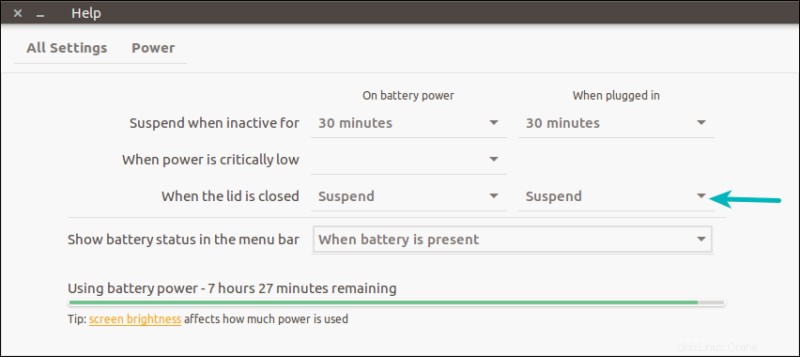
Wenn Sie hier eine andere Einstellung hatten, sollten Sie prüfen, ob Sie Ubuntu durch Schließen des Deckels anhalten können. Wenn nicht, folgen Sie der Problemumgehung im nächsten Abschnitt.
Problemumgehung, um Ubuntu anzuhalten, wenn der Laptopdeckel geschlossen ist
Stellen Sie zunächst sicher, dass Sie pm-utils auf Ihrem System installiert haben. pm-utils ist eine Sammlung von Skripten, die Suspend und Resume handhaben. Ubuntu sollte es bereits haben, aber es schadet nicht, es zu überprüfen.
sudo apt install pm-utilsDanach müssen wir die Datei logind.conf von systemd bearbeiten. Diese Datei enthält normalerweise die Einträge, die standardmäßig von systemd verwendet werden. Allerdings sind hier alle Einträge auskommentiert. Wenn Wenn Sie die Einstellungen in dieser Datei ändern, haben sie Vorrang vor den systemd-Standardeinstellungen.
Es ist immer eine gute Idee, eine Sicherungskopie der Konfigurationsdateien zu erstellen, bevor Sie sie ändern. Verwenden Sie diesen Befehl:
sudo cp /etc/systemd/logind.conf /etc/systemd/logind.conf.backUnd danach installieren Sie gksu, damit Sie eine grafische Anwendung (in diesem Fall gedit) vom Terminal aus öffnen können. Sie können auch einen terminalbasierten Texteditor wie Vim verwenden, wenn Sie damit vertraut sind das.
sudo apt install gksu && gksudo gedit /etc/systemd/logind.confIn dieser Datei sehen Sie Zeilen wie diese:
#NAutoVTs=6
#ReserveVT=6
#KillUserProcesses=no
#KillOnlyUsers=
#KillExcludeUsers=root
#InhibitDelayMaxSec=5
#HandlePowerKey=poweroff
#HandleSuspendKey=suspend
#HandleHibernateKey=hibernate
#HandleLidSwitch=suspend
#HandleLidSwitchDocked=ignore
#PowerKeyIgnoreInhibited=no
#SuspendKeyIgnoreInhibited=no
#HibernateKeyIgnoreInhibited=no
#LidSwitchIgnoreInhibited=yes
#HoldoffTimeoutSec=30s
#IdleAction=ignore
#IdleActionSec=30min
#RuntimeDirectorySize=10%
#RemoveIPC=yes
#UserTasksMax=12288Was Sie tun müssen, ist, das # aus einigen Zeilen zu entfernen und seinen Wert zu ändern:
HandleSuspendKey=suspend
HandleLidSwitch=suspend
HandleLidSwitchDocked=suspend 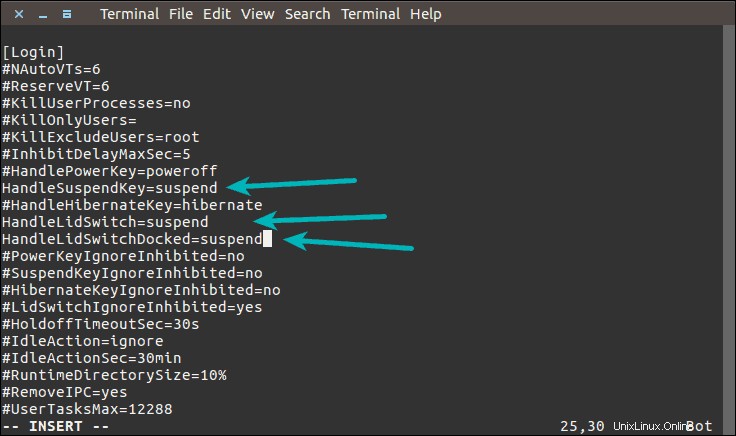
Speichern Sie Ihre Änderungen und starten Sie Ihr System neu. Überprüfen Sie nun, ob Ihr System in den Suspend-Modus wechselt, wenn der Deckel geschlossen wird.
Wenn nicht, können Sie auch versuchen, die folgende Zeile zu ändern (obwohl ich nicht sicher bin, ob das einen Unterschied macht):
HandleHibernateKey=suspendIch hoffe, dies hilft Ihnen, das lästige Problem zu beheben, dass Ubuntu nicht anhält, wenn der Laptopdeckel geschlossen ist. Dies sollte mit Ubuntu 16.04, 17.04 und 17.10 funktionieren. Bei Ubuntu 18.04 bin ich mir nicht sicher.
Teilen Sie Ihr Feedback, ob es für Sie funktioniert hat oder nicht.